在Word2016插入图片时调整亮度的方法
在Word2016插入图片时调整亮度的方法
在编辑Word文档时,有插入的图片亮度比较灰暗,如果直接打印的话效果可能不怎么理想。下面讲下如果用Word2016直接调整插入图片亮度,对比的的方法。
1、打开一篇带有图片的Word文档,或者在Word文档中插入一种图片,然后打开“图片工具 - 格式”选项卡。
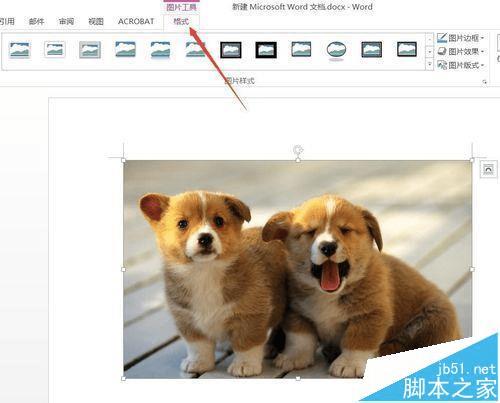
2、并在“调整”组中点“更正”按钮。

3、在弹出下拉菜单的“亮度/对比度”栏中选择需要调整的对比度和亮度的设定值。
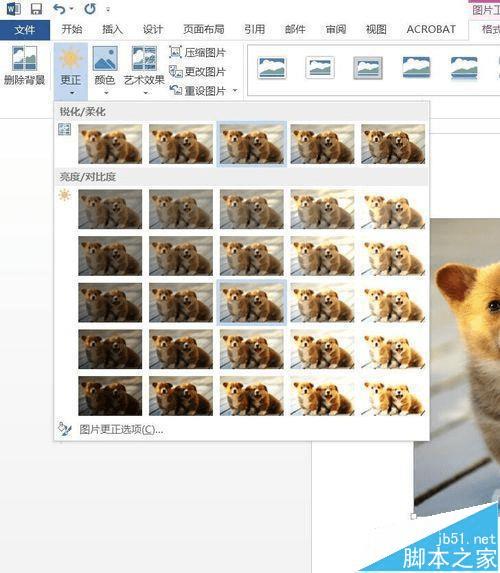
4、我们选择的效果如图所示。
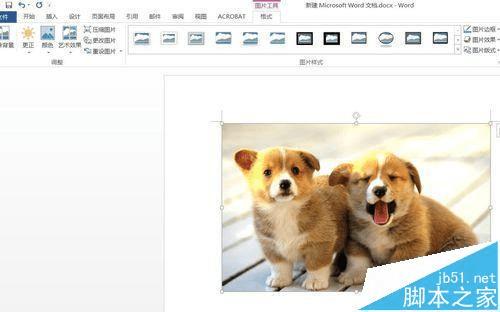
5、完成上一步之后点击“更正”下面的“颜色”按钮。
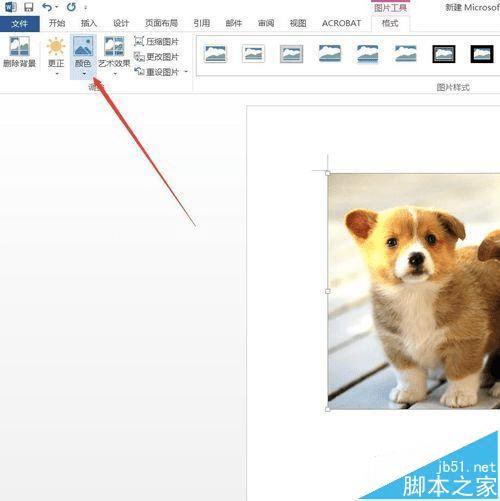
6、在弹出的下拉菜单中对颜色饱和度和色调进行调整。

7、选择一种我们喜欢的即可。
